関数一覧 パネル/変数一覧 パネル上の情報値は,フィルタを設定して表示することができます。
項目ごとのカスタム設定によるフィルタ表示とパネルと連携したフィルタ表示は排他使用の機能です。 |
各項目ごとにカスタムなフィルタの設定を行い,取得した情報値を表示します。
操作は,対象の項目名のフィルタ・アイコン( /
/ )をクリックすることで表示される,次のメニュー項目を選択することで行います。
)をクリックすることで表示される,次のメニュー項目を選択することで行います。
|
詳細なフィルタ条件の設定を行うためのフィルタ設定 ダイアログがオープンし,このダイアログで指定した条件に合致する情報値のみ表示します。 |
|
[(カスタム)]を選択することでオープンする次のフィルタ設定 ダイアログでは,第1条件と第2条件の2つまでの条件を指定することができ,論理条件指定ボタン([AND]/[OR])の選択により,両条件を1つのフィルタ条件として設定することができます。
ただし,1つの条件のみでフィルタ条件を設定する場合は,第1条件指定エリア(上段)において条件の指定を行ってくだい。
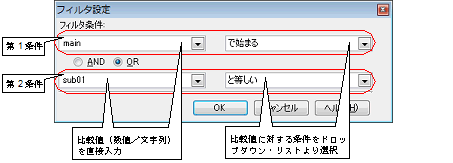
ここで説明するフィルタ表示を行っている際に,「(1) 項目ごとのカスタム設定によるフィルタ表示」の設定を行うと,それまで行っていたパネルと連携したフィルタ表示は解除されます。 |
プロジェクト・ツリー パネルで選択したファイル/カテゴリ内の関数/変数の情報値のみを表示します。
操作は,関数一覧 パネル/変数一覧 パネルのツールバーの  ボタンをクリックすることでこのフィルタ機能を有効にしたのち,プロジェクト・ツリー パネル上で任意のファイル/カテゴリを選択します(この機能を解除する場合は,再び同ボタンをクリックします)。
ボタンをクリックすることでこのフィルタ機能を有効にしたのち,プロジェクト・ツリー パネル上で任意のファイル/カテゴリを選択します(この機能を解除する場合は,再び同ボタンをクリックします)。
なお,プロジェクト・ツリー パネルでの選択対象と,フィルタ表示の対象となる関数/変数の関係は次のとおりです。
エディタ パネル上のキャレット位置の単語で始まる関数/変数の情報値のみを表示します。
操作は,関数一覧 パネル/変数一覧 パネルのツールバーの  ボタンをクリックすることでこのフィルタ機能を有効にしたのち,エディタ パネル上で任意の関数名/変数名へキャレットを移動します(この機能を解除する場合は,再び同ボタンをクリックします)。
ボタンをクリックすることでこのフィルタ機能を有効にしたのち,エディタ パネル上で任意の関数名/変数名へキャレットを移動します(この機能を解除する場合は,再び同ボタンをクリックします)。
ただし,キャレット位置に単語が存在しない場合(空白やタブ記号の場合など),エディタ パネルと連携したフィルタ表示は行いません。
現在デバッグ・マネージャ パネルで選択しているPEnと,共通領域(Common)に割り当てられている関数/変数のみを表示します。
操作は,関数一覧 パネル/変数一覧 パネルのツールバーの  ボタンをクリックすることでこのフィルタ機能を有効します(この機能を解除する場合は,再び同ボタンをクリックします)。
ボタンをクリックすることでこのフィルタ機能を有効します(この機能を解除する場合は,再び同ボタンをクリックします)。

